Outlook 365 meni Domov manjka: 6 najboljših popravkov

Če v Outlooku manjka gumb Domov, onemogočite in omogočite Domačo pošto na traku. Ta hitra rešitev je pomagala številnim uporabnikom.
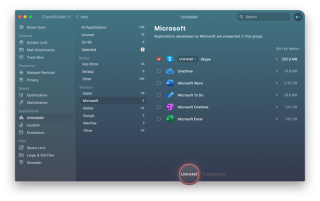
Ker Apple ponuja FaceTime , mnogi uporabniki Mac menijo, da je Skype izguba prostora za shranjevanje . Torej, če ste med njimi in iščete načine za odstranitev Skypea, ste na pravem mestu.
Ta članek bo obravnaval, kako odstraniti Skype in Skype Business , izdajo, zasnovano za velike ustanove.
Kako odstraniti Skype na Macu?
Skype je že leta priljubljena aplikacija za sporočila in klice. Z njim lahko VOIP kličete vsem po svetu, ki prav tako uporabljajo Skype. Toda pred kratkim, ko uporabljajo Skype, so uporabniki poročali, da se soočajo z več težavami, kot so:
Torej, da bi se izognili vsem tem težavam, je po njihovem mnenju najboljša rešitev odstranitev Skypea. Zato tukaj razlagamo, kako odstraniti Skype.
Preberite več: Najboljše Mac Cleaner aplikacije in programska oprema za optimizacijo
Opomba: Skype na Mac namesti različne datoteke, ki zavzamejo nepotreben prostor, zato ga, če ga ne uporabljate in iščete preprost način za obnovitev prostora, poskusite odstraniti.
Najhitrejši način za odstranitev Skypea iz Maca
Preden razložim, kako ročno odstraniti Skype, bi rad razpravljal o najbolj učinkovitem in najpreprostem načinu. Z enim samim klikom lahko odstranite Skype in se znebite vseh povezanih datotek. Za to, priporočamo uporabo modula Uninstaller predvideno v aplikaciji CleanMyMac X . Ta priročen in enostaven za uporabo modul natančno ve, katere povezane programske datoteke je treba odstraniti in od kod.

Za uporabo CleanMyMac X sledite spodnjim korakom:
1. Prenesite in namestite CleanMyMac X
2. Zaženite aplikacijo
3. V levem podoknu kliknite Uninstaller module
4. V kategoriji Prodajalci izberite Microsoft
5. Potrdite polje poleg Skype > kliknite Odstrani
6. To bo v celoti odstranilo Skype iz Maca.
Če pa se sprašujete, zakaj uporabljati CleanMyMac X, če lahko preprosto izberete Skype > Premakni v koš. Razlog je v tem, da bodo s tem na vašem Macu pustili datoteke predpomnilnika, datoteke dnevnika in druge podatke, povezane s Skypeom. Torej, če ne želite, da se ti odvečni podatki nahajajo na vašem Macu in zasedajo prostor, uporabite CleanMyMac X.
Poleg tega, če ste si premislili in bi radi popravili Skype, predlagamo, da ponastavite aplikacijo. Za to lahko znova uporabite CleanMyMac X. Če želite ponastaviti aplikacijo, kliknite modul Uninstaller, poiščite Skype pod aplikacijami, potrdite polje poleg njega > kliknite puščico in pritisnite gumb Ponastavi. Za potrditev znova pritisnite gumb za ponastavitev. To bo pomagalo nemoteno izvajati Skype.
Če pa ne želite uporabljati aplikacije drugega izdelovalca, brez skrbi, uporabite spodaj razložene ročne korake:
Ročni načini za odstranitev Skypea iz Maca
1. Če se Skype izvaja, ga zaprite in zaprite vse procese.
2. Pojdite v mapo Aplikacije, poiščite Skype > izberite > z desno tipko miške kliknite Premakni v smetnjak.
3. Nato za odstranitev dodatnih datotek zaženite Finder > Finder > Pojdi > Pojdi v mapo
4. V polje vnesite ~/Library/Application Support/Microsoft
5. Pomaknite se do mape Skype za namizje in jo povlecite v smetnjak.
6. Po tem pojdite na ~/Library/Preferences.
7. Poiščite z com.skype.skype.plist and com.skype.skype.Helper.plist files. Select them > desno tipko miške Premakni v koš.
8. Izpraznite koš . S tem boste v celoti odstranili Skype iz Maca .
Zdaj pa se naučimo, kako izbrisati Skype za podjetja.
Kako odstraniti Skype za podjetja
Če se želite znebiti Skypea za podjetja, ga morate najprej zapreti in aplikacijo Skype za podjetja povleči in spustiti v koš. Če želite odstraniti preostale datoteke, bomo morali s terminalom zagnati določene ukaze. Če želite to narediti, sledite spodnjim korakom:
1. Pojdite na Aplikacije > Pripomočki > Terminal.
2. Vnesite sudo rm -rf /Library/Internet\ Plug-Ins/MeetingJoinPlugin.plugin > Return
3. Vnesite privzete nastavitve delete com.microsoft.SkypeForBusiness || true > Vrnitev
4. Kopiraj in prilepi vsak ukaz, se prepričaj, da pritisneš tipko Return po lepljenju vsakega ukaza:
rm -rf ~/Library/Containers/com.microsoft.SkypeForBusiness
rm -rf ~/Library/Logs/DiagnosticReports/Skype\ for\ Business_*
rm -rf ~/Library/Saved\ Application\ State/com.microsoft.SkypeForBusiness.savedState
rm -rf ~/Library/Preferences/com.microsoft.SkypeForBusiness.plist
rm -rf ~/Library/Application\ Support/CrashReporter/Skype\ for\ Business_*
rm -rf ~/Library/Application\ Support/com.apple.sharedfilelist/com.apple.LSSharedFileList.ApplicationRecentDocuments/com.microsoft.skypeforbusiness*
rm -rf ~/Library/Cookies/com.microsoft.SkypeForBusiness*
sudo rm -rf /private/var/db/receipts/com.microsoft.SkypeForBusiness*
rmdir ~/Library/Application\ Scripts/com.microsoft.SkypeForBusiness
find -f /private/var/db/BootCaches/* -name "app.com.microsoft.SkypeForBusiness*" -exec sudo rm -rf {} +
5. Nato pojdite na Aplikacije > Pripomočki in zaženite Keychain Access. Tukaj izbrišite prijavo v Skype za podjetja.
6. To je to. S tem boste v celoti odstranili Skype za podjetja.
Namig: Najlažji in najhitrejši način za odstranitev Skypea ali Skypea za podjetja je uporaba namenskega in najboljšega odstranjevalca za Mac, to je CleanMyMac X.
To uporablja bodisi ročne načine bodisi modul Uninstaller programa CleanMyMac X; Skype lahko v celoti odstranite iz svojega Maca. V razdelku za komentarje nam sporočite, katero metodo ste izbrali in zakaj.
Pogosta vprašanja
Kaj storiti, če ne morem odstraniti Skypea
Če ste sledili vsem zgoraj opisanim korakom in še vedno vidite Skype na Macu, predlagamo, da znova zaženete Mac. Včasih morate znova zagnati sistem, da uveljavite spremembe. Če pa zgornji koraki ne uspejo, se prepričajte, da Skype ne deluje. Če se kateri od njegovih procesov izvaja, ga ne boste mogli popolnoma odstraniti.
Ko je potrjeno, poskusite znova; Skype boste lahko izbrisali iz Maca.
Tudi po vsem tem, če se še vedno soočate s težavami, poskusite znova zagnati Mac v varnem načinu . To bo preprečilo zagon drugih procesov in pomagalo odstraniti Skype. Če želite zagnati v varnem načinu, znova zaženite Mac > držite tipko Shift > spustite, ko vidite logotip Apple. To je to, zdaj odstrani, Skype. Ko končate, znova zaženite Mac kot običajno.
Če v Outlooku manjka gumb Domov, onemogočite in omogočite Domačo pošto na traku. Ta hitra rešitev je pomagala številnim uporabnikom.
Seznam možnih popravkov za težavo, pri kateri ste morda izgubili okno aplikacije z zaslona v sistemu macOS.
Želite poslati e-pošto številnim prejemnikom? Ne veste, kako ustvariti seznam prejemnikov v Outlooku? Evo, kako to storite brez truda!
Spoznajte, kako znova zagnati grafični gonilnik v sistemih Windows 10, 11 in Mac, da odpravite težave. Preizkusite te najboljše metode za ponastavitev grafičnega gonilnika.
Če so krožne reference v Excelovem delovnem listu zaskrbljujoče, se tukaj naučite, kako poiskati krožne reference v Excelu in jih odstraniti.
Iščete brezplačne ali plačljive Excelove proračunske predloge? Preberite ta članek, če želite raziskati nekaj najboljših proračunskih predlog za Excel v spletu in brez njega.
Če vidite, da ta datoteka ni združljiva s predvajalnikom QuickTime Player, preberite ta članek. Zasenči nekatere najboljše popravke.
Če želite, da so opravila vnosa podatkov brezhibna in hitra, se morate naučiti narediti spustni seznam v Excelu.
Ali se soočate s tem, da puščične tipke ne delujejo v Excelu? Preberite ta članek zdaj in ugotovite, kako lahko to popravite v manj kot 5 minutah!
Če se nekateri ali vsi preneseni ali urejeni videoposnetki ne predvajajo v sistemu Mac, preberite ta najboljši vodnik za najboljše in enostavne ideje za odpravljanje težav.







